使用FreeNX远程连接CentOS
分类:windows7教程 发布时间:2013-04-05 10:27:16
FreeNX介绍:
FreeNX是近年来继VNC之后新出现的远程控制解决方案,基本原理是将XWindows的信号压缩后传输到远程客户端显示,而VNC是直接截取屏幕图像处理传输。这样,在同样的传输信道条件下,FreeNX可以比VNC提供更好的操作感和实时性。而且FreeNX的图像是通过ssh来传输的,所以在传输过程中也是加密的。
环境为CentOS6.2带KDE桌面。
安装freenx:
yum install freenx
运行:
/usr/bin/nxsetup --install
询问是否生成custom keypair,选No。
这个命令用于安装必要的文件和增加特殊的用户nx。
设置认证方式:
vim /etc/nxserver/node.conf
1)
找到:
#ENABLE_PASSDB_AUTHENTICATION="0"
修改为:
ENABLE_PASSDB_AUTHENTICATION="1"
2)
找到:
#ENABLE_SSH_AUTHENTICATION="1"
修改为:
ENABLE_SSH_AUTHENTICATION="1"
3)
如修改过ssh端口,找到:
#SSHD_PORT=22
修改为相应的端口:
SSHD_PORT=1066
添加用户:
nxserver --adduser root
要添加原来系统中有的用户。
添加密码:
nxserver --passwd root
这里不用设置成和系统root密码一样。
启动服务:
service freenx-server start
下载windows客户端:
NX Client for Windows
http://www.nomachine.com/download.php
安装后打开NX Client for Windows:
1)输入session名称,host IP和端口,点击next。
2)选择unix,后面gnome或kde根据具体情况选择,然后选择屏幕分辨率,点击next。
3)输入设置的root用户名和密码,就可以登录了。






 立即下载
立即下载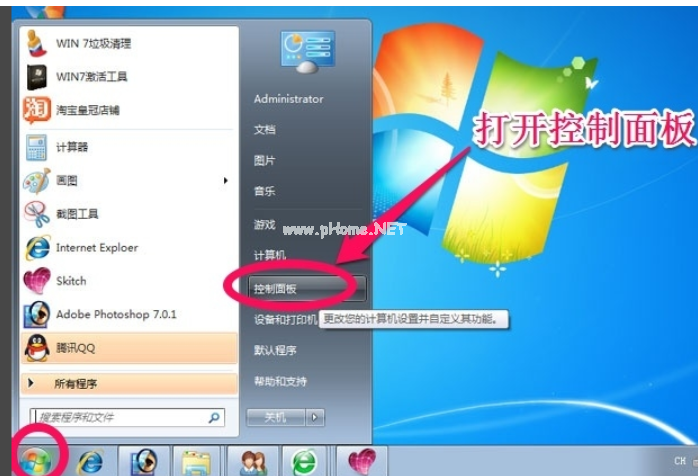

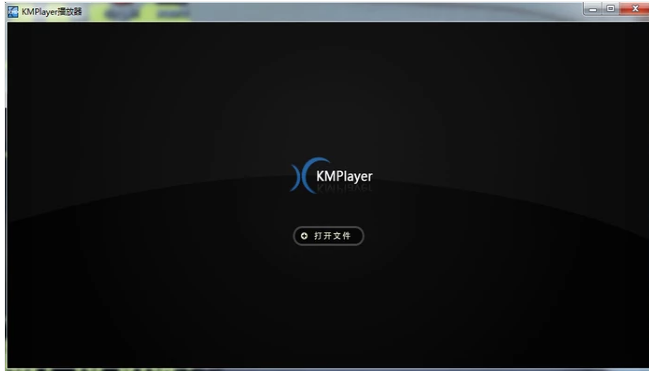





 魔法猪一健重装系统win10
魔法猪一健重装系统win10
 装机吧重装系统win10
装机吧重装系统win10
 系统之家一键重装
系统之家一键重装
 小白重装win10
小白重装win10
 ie10中文版官方 win7(32/64位)
ie10中文版官方 win7(32/64位) 最新版内衣生产计件工资管理系统软件,高效便捷,助您轻松管理工资!
最新版内衣生产计件工资管理系统软件,高效便捷,助您轻松管理工资! 小白系统win10系统下载64位企业版v201709
小白系统win10系统下载64位企业版v201709 系统之家ghost win7系统下载32位旗舰版1806
系统之家ghost win7系统下载32位旗舰版1806 可爱音频混合器 v1.4.0.11官方免费版:轻松混合音频,创造独特音效!
可爱音频混合器 v1.4.0.11官方免费版:轻松混合音频,创造独特音效! 免费3GP转AVI工具 v1.10官方版:高效转换,轻松享受高清视频
免费3GP转AVI工具 v1.10官方版:高效转换,轻松享受高清视频 BitComet(比
BitComet(比 全新升级!上海
全新升级!上海 玉卓诊所管理
玉卓诊所管理 WIN7Loader V
WIN7Loader V 国融证券超级
国融证券超级 全新升级!1230
全新升级!1230 双核浏览器 v
双核浏览器 v 免费下载:Crys
免费下载:Crys SetupImgBurn
SetupImgBurn 全新升级!码字
全新升级!码字 新萝卜家园Gh
新萝卜家园Gh 全新升级!猎豹
全新升级!猎豹 微信公众号
微信公众号

 抖音号
抖音号

 联系我们
联系我们
 常见问题
常见问题



